Jei esate rimtas grafikos dizainas ar esateatsitiktinis menininkas, turintis ypatingą įsitraukimą į tapybą, ir pagalvokite, kad „Android“ išmanusis telefonas ar planšetinis kompiuteris negali pateikti išsamios piešimo platformos (išskyrus įprastas firmines firmines pieštukus ir rašymo programas, sukurtas vaikams), tada Begalinis tapytojas gali jus nustebinti. Programos funkcijos tikrai teisingos jos vardu. Tai apima daugybę realistiškų ir pritaikomų šepetėlių stilių, slėgio jautrumo palaikymą, kelis simetrijos režimus (X ašis, Y ašis, savavališkas kampas, radialinis ir kaleidoskopinis), drobę, palaikančią daugialypį palietimą, galimybė importuoti vaizdus iš įrenginio. galerija, fotoaparatas ir (arba) „Google“ vaizdų paieška, padėkite juos ant drobės, parinktį dirbti su net šešiais skirtingais piešimo sluoksniais, spalvų maišymo ir vaizdo taisymo įrankius, automatinio išsaugojimo pažangą dažnais intervalais ir visa tai viršuje, ypač patogi vartotojo sąsaja.

Geriausias dalykas „Infinite Painter“ yra tai, kad tunereikia pačiam ieškoti daugybės jo ypatybių; pati programa padės jums sužinoti apie kiekvieną įrankį, naudodama nuoseklų mokymo metodą. Norėdami pradėti, bakstelėkite spalvų pasirinkimo įrankį ekrano apačioje. Laikydami nuspaudę šį mygtuką ir vilkdami pirštą link drobės, galėsite pasirinkti kitą pasirinktos spalvos atspalvį. Perbraukus dar labiau ant drobės, paleidžiamas spalvų parinkimo įrankis, kad galėtumėte pasirinkti esamos formos, objekto ar brėžinio spalvą ekrane. Renkantis spalvą, jums taip pat pateikiamos parinktys, kaip pakoreguoti jos drumstumą, kontrastą, sodrumą ir tekstūrą. Mažesnį apskritimą, rodomą šalia spalvų mygtuko, galima paliesti, jei norite perjungti įprastą spalvų režimą arba spalvų maišymo režimą. Braukdami į išorę, laikydami nuspaudę šį mygtuką, galėsite koreguoti maišymo spalvos atspalvį.
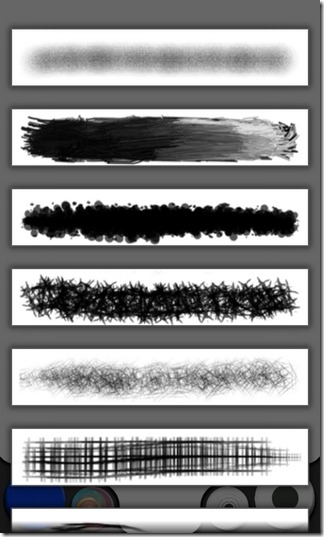
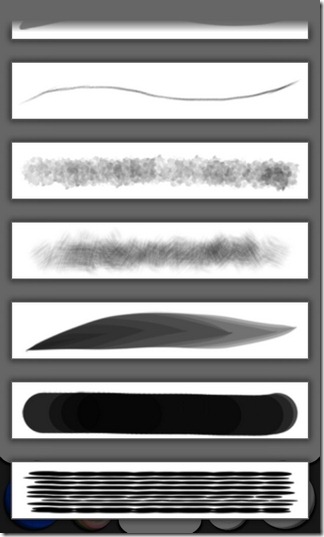
Žiūrėdami į ekrano apačią, dešinę, mesturėti dar porą ratų. Bakstelėję didesnį ratą galite pasirinkti norimą šepetėlio stilių, tuo tarpu mažesnis leidžia įjungti slėgio jautrumą. Pagal numatytuosius nustatymus, bakstelėję mažesnį apskritimą, galite pakeisti svarbų ir žemą jautrumą, tačiau laikydami nuspaudę šį mygtuką ir vilkdami pirštą link drobės srities, galite pakoreguoti ir jautrumo parametrus.
Bakstelėjus meniu mygtuką jūsų įrenginyje, pasirodoprogramos pagrindinėje įrankių juostoje viršuje, o bakstelėjus mygtuką Atgal, parodomas klaidų taisymo įrankis. Įvairūs mygtukai, esantys įrankių juostoje, yra teptuko įrankis, sluoksnių įrankis, simetrijos įrankis, vaizdo įrankis, klaidų ataskaitų įrankis, nustatymų įrankis ir svarbiausia išsaugoti projekto / paveikslėlio įrankį.

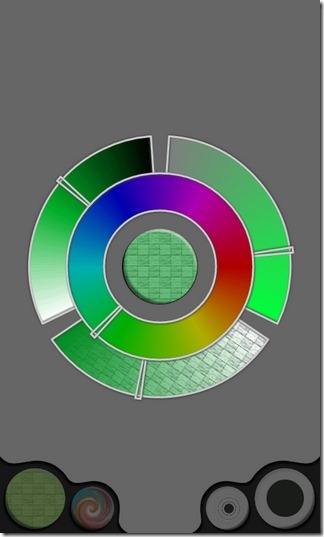
Kita vertus, taisymo įrankių juosta turėjo namustrintuko įrankis, peilio įrankis, anuliavimo / perdarymo mygtukai ir naujo sluoksnio mygtukas. Sluoksnių įrankių juostoje yra parinktys, kaip pakoreguoti esamą sluoksnio neskaidrumo lygį, pridėti naują sluoksnį, sujungti du sluoksnius į kitus, parodyti / paslėpti sluoksnį, apversti / pasukti esamą sluoksnį ir ištrinti sluoksnį.
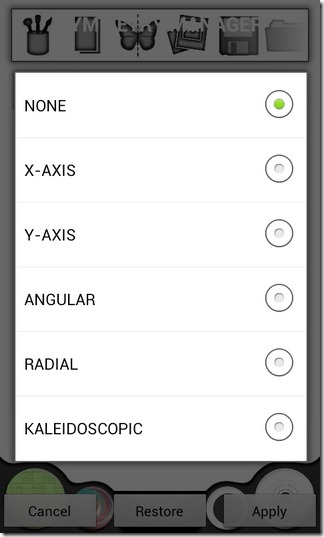
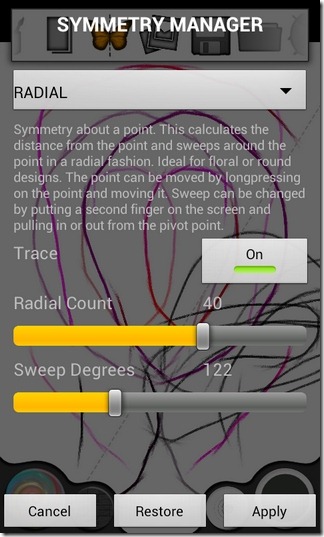
„Symmetry“ tvarkyklė, kurią gali paleistipaspaudę drugelio piktogramą pagrindinėje įrankių juostoje, galite pasirinkti vieną iš aukščiau paminėtų simetrijos režimų. Kiekvienas įrankis papildytas kitomis pritaikomomis parinktimis. Šiuo metu jau galėjote suprasti, kokia išsami yra ši programa.
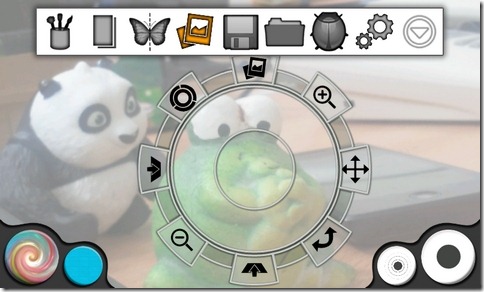
Norėdami įjungti programos vaizdo režimą, palieskite nuotraukąmygtuką pagrindinėje įrankių juostoje. Tai atlikus, pasirodys apskritas ratukas, kuriame bus pateikiamos kelios parinktys, įskaitant pasirinkto vaizdo šaltinio pasirinkimą, apverstą, pasuktą ir priartintą / atitolintą vaizdą, sureguliuokite vaizdo nepermatomumą ir pan. Likusi dalis priklauso nuo jūsų kūrybiškumo ir įgūdžių tapyti jutikliniu ekranu. Nors nesu „Pikaso“, vis tiek sugebėjau nupiešti keletą įspūdingų formų ir piešinių.
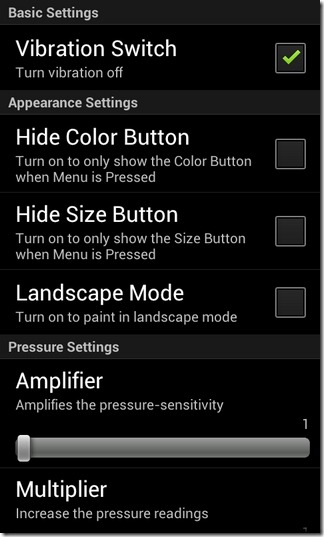
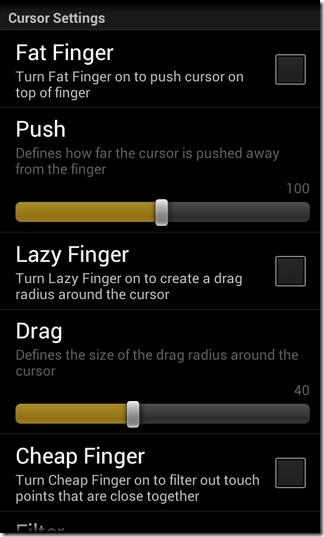
„Infinite Painter“ yra trys skirtingos versijospasiekiama „Google Play“ parduotuvėje. Be nemokamo ir 5 USD varianto, rasite ir trečią versiją, kuri yra specialiai optimizuota „Samsung Galaxy Note“. Ši programos versija, beje, galima ir nemokamai. Vienintelis nemokamų versijų sugavimas yra tas, kad jie neleidžia išsaugoti / eksportuoti jūsų paveikslėlių kaip vaizdo failų. Viskas, ką galite padaryti, yra išsaugoti savo projektus ir atidaryti juos pačioje programoje.
Atsisiųskite „Infinite Painter Free“, skirtą „Android“
Atsisiųsti „Infinite Painter“, skirtą „Android“ (mokama)
Atsisiųskite „Galaxy Note“ begalinį tapytoją (nemokamai)













Komentarai